●はじめに
ちょうどモバイルモニターが欲しいな、と考えているときにレビュワーにご選出いただきました。
モバイルモニターの用途としては、以下のことを考えていました。
1.デジタルカメラの画像確認用モニターが欲しい
2.ノートPCやデスクトップPCでの作業用に、ちょい足しできるモニターが欲しい
3.NUCを使用するのに、常設モニターは不要のため、設定の時だけのモニターが欲しい
4.車載で使える小ささ、でもその中でもできるだけ大きなHD画質のモニター
5.出先でゲームもしたい!
そのため、モバイルモニターに求める要件は、次の3つを考えていました。
1.持ち運びできる大きさ、軽さ
2.バッテリー付きであること
3.音も出たらうれしいな
その点、今回の「On-Lap 1102H V2」はすべての要求を満たしています!
大変期待してレビューを行っていきたいと思います!
●製品外観と特徴
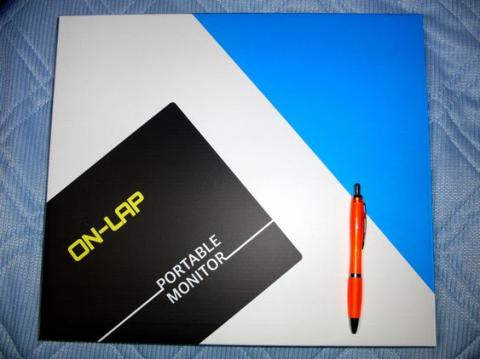
かなり大きめの箱で届きます なんだかレトロモダンでいい感じの箱です

しっかり梱包されています 下の部分にケーブル等が収納されています。

説明書はちゃんと日本語です(前半半分が英語、後半半分が日本語)海外メーカー(台湾製)ですが、中国製製品にありがちな不思議な日本語ではなく、
しっかりとした日本語で、細部にわたった説明書です。
●フルサイズ一眼、Nikon D610との連携使用
それではさっそく1番目に興味のある、フルサイズデジタル一眼との連携を行ってみたいと思います。
デジタル一眼の永遠の初心者の私ですが、コンデジから持ち替えた当初から
そのきれいなボケと目をみはる解像感にびっくりし、同時に焦点深度の浅さからくるピント合わせの
シビアさに手ごわさを感じていました。
せめて、静物を撮るときくらいにはばっちりピントを合わせて撮りたいと思っていますが、
元来視力が非常に悪いのと、カメラ付属の3.2インチ液晶92万ドットではうまくピント確認が
できませんでした。そのため、撮影した写真の歩留まりは非常に悪く、困っていました。
そこで、本品に期待するのは「静物撮りの時に、ピント確認が大画面で容易にできること」です。
では早速。

付属のMini HDMI→Micro HDMIケーブルでつなぎます
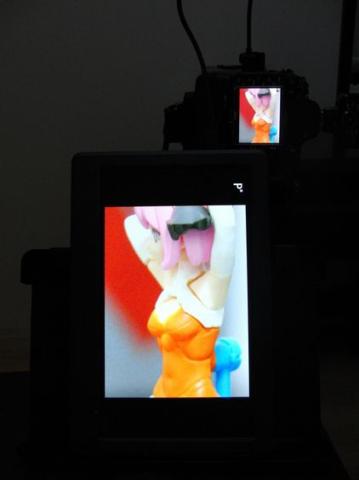
拡大してピントチェックも楽々です。カメラの画面と比べると、非常におっきくて見やすい!
高詳細にしかも大きく映し出され、ピント合わせ楽々です!

そこで設定を確認することに。設定画面も大きい画面で楽々です。
この体制だと、設定も変えやすく、鳥撮りの時にもよさそうですね。
次に、動画を試すことに。しかし。。。
ハウリングがひどい(><;)
この対処法は、期間内にはわかりませんでした。。。
動画時に使用する際には何らかの工夫が必要なようです。
画像はしっかり移っているので、何とか出来たら使えると思います!
その際、ケーブルはもう少し長いものを用意したほうがよさそうです。
●APS-Cミラーレス一眼、Sony α5100との連携使用
次にサブカメラであるAPS-Cタイプのミラーレス一眼、α5100とも接続してみます。
こちらの組み合わせはカメラが軽量なこともあってD610のときよりさらにフットワークが
期待できますね!
●「ちょい足し」セカンドモニターとしての使い勝手
次に2番目の、PCのセカンドモニターとして使用みたいと思います!
例えばノートPCで急に資料を確認しながらレポートを作らないといけないとき。。。
Lenovo ideapad 720Sで、この投稿自体を作成しているところを撮影してみました。
ノートPC側で画像のプレビューや編集を行い、On-Lap 1102H V2側で本文を作成しています。
便利!
サブモニターもだいぶ普及してきたと思いますが、
モニターがもう一枚あるだけで劇的に事務作業の作業性は高まります!
On-Lap 1102H V2が、小型でバッテリーもあり、さらにスタンドもあって自立もするため、
ノートPCとの組み合わせ使用でも抜群の使い勝手の良さです!
フットワークと便利さを素晴らしいバランスで両立しています!
色合いもグレーで落ち着いているので、本体側がどんなPCでもあいそうですね!
このレビューの作成にもさっそく役に立ってくれるなんて、即戦力ですね!On-Lap 1102H V2!
エクセルを見ながらワードで文書作成したり、pdfを見ながらパワーポイントの資料を作ったり、そんなとき、「もう一枚ディスプレーがあったら切り替えたり、ウインドウを最小化したりしなくても済むのに。。。」と思ったことがある方に大変おすすめです!
もしくは、いや、1枚ディスプレイでも十分だよ、という方にもこの快適さを味わっていただきたい
です!あるとないとでは大違いですよ!
●設定の時にだけ、モニターが欲しい!そんな時!
さらに3番目の、NUC設定時のモニターとして使用してみたいと思います!
NUCは小型で消費電力も少なく、サーバー的に使うのが最適解の1つだと思っています。
しかし、その小型さを生かすためには、モニターをつけておくのは邪魔。。。
でも、設定を変えたいときにはモニターが必要。。。
そんなジレンマがありました。
まさにそんな用途にOn-Lap 1102H V2はうってつけです!
必要な時に持ってきて、つければいいし、不要な時は片づけておけるんですから。
早速本体と接続してみます。

コンパクトなOn-Lap 1102H V2と比べてもNUCはさらに小さい
早速接続してみます。

NUCにも付属のMini HDMI→Micro HDMIケーブルで接続。給電もUSBで楽々です。
NUCといえども、据え置きPCなわけですが、据え置きPCとOn-Lap 1102H V2の接続時に
しみじみ感じたのは、「給電がUSBで済んでしまう楽さ」と「バッテリー内蔵の楽さ」です。
わざわざモニターのためにACプラグを1つ開けなくても、
思いついたときにすぐつなぐことができます。
最悪、USBが埋まっていても、On-Lap 1102H V2にはバッテリーがあるので
USB接続すらいりません。
HDMIをつなげばすぐ使える!というのはバッテリーなしモニタに比べて
本当に使いやすい点の1つだと思います。
これなら普段NUCを単独起動させておいてサーバーとして使い、
設定が必要な時だけOn-Lap 1102H V2をケーブル1本で接続して設定!という使い方ができますね。
NUCの良さを最大限引き出すことができそうです!
PCを自作する方は、モニターの近くでPCの組み立て作業をできる方ばかりではないと思います。
BIOS設定の時にだけつける、なんて使い方にもOn-Lap 1102 V2は最適ですね!
●車載で使うモニターとして!
4番目の、車載で使うモニターとして使用してみます!
ここで注意点が。本品は説明書に注意書きがある通り、60℃以上の条件では使えません。
ですので、車に積みっぱなしというのは×です!
使う時だけ持ちこんでつかいましょう!本品は軽くて持ち運びやすいので、
その点は問題なしですね!

ノートPCと組み合わせると、ハンドルのところに据えるといい感じ
狭い車内ですぐに書類の照らし合わせをしないと!なんて時にも、
コンパクトなOn-Lap 1102H V2を用いれば、快適な編集環境が手に入ります。
この際、(あまりおすすめできませんが)付属のカバーについているスタンドを程よい位置で
固定すると、ハンドルに画面を固定できました。
ちゃんとハンドル固定用の器具を用いたほうが安定ですが、とっさの時にこの状態にできる
のは利点ですね。

子供をあやすモニターとしても使えます。ちょっと贅沢ですかね。。。On-Lap 1102H V2は音も出るので、どうしてもの時には動画を見せてあやせます。(著作権がよくわからなかったのでPC画面を見せていますが、画面が大きいせいか、それだけでも興味津々でした)
●音が出る、持ち運びできるモニターとくれば、ゲームもしたい!
レビュー最後は、やっぱり試してみたい「ゲーム用途」で使用してみました。

遊ぶのはNintendo Switchで、スプラトゥーン2!
音が出ている様子は、動画でどうぞ
ボリュームは0-100の目盛りで設定できますが、100にするとかなり離れていても
よく聞こえるほど良い音量。音も、ワレもコモリもなく、小型軽量にしては素晴らしいと思います!
本体持ってのプレイは重たい。でも出先だからテレビもない、なんてときには
バッテリー付きのOn-Lap 1102H V2にケーブル一本でつないで楽々プレイできます!
次は、同じく任天堂の、ファミコンミニ。
早速友達とドクターマリオで遊びました。
ファミコンミニとはなんだか大きさもこれしかないって程のフィット感があります。
あんまり大画面だとドットがつかれるといっていた友人も程よい大きさでいいと言っていました。
昔14インチくらいのブラウン管で友達と遊んでた感覚に近いノスタルジックな気持ちになれました。
もちろん、寝室で寝っ転がって家族に内緒でゲーム、なんて時にも
ちょい足しバッテリー内蔵モバイルモニターOn-Lap 1102H V2が大活躍です!

ベッド枕元にNintendo Switch環境をすぐに構築できました(笑)

その際、On-Lap 1102H V2の電源もNintendo SwitchのUSB端子から取れてしまいます便利!
後ろから「手伝おうか?(真顔)」と嫁の声@@;

結局やや冷たい視線を感じながら枕もとでミニファミコンのプレイの様子を撮ってもらいました。。
皆さん、便利ですけど、家事を手伝ってからゲームを遊ぶことをお勧めします。
冗談はさておき、携帯ゲームほど。。。といえば言い過ぎになりますが、
据え置き機を非常に簡単にどこでもプレーできるOn-Lap 1102H V2は、
ゲーム、買ったけどリビングでわざわざテレビの使用権を勝ち取ってまでやるのは
なんかめんどい。。。という層の方には特におすすめできます!
●ビデオカメラやアクションカメラと接続
次にビデオカメラおよびアクションカメラとの接続です。
ビデオカメラはHDR-CX390という、ちょっと古めの製品です。

画面を開いたところに分かりやすくmicroHDMI端子があります
カメラ側 miniHDMI → On-Lap 1102H V2 Micro HDMIですので、
付属のケーブルでは接続できません。
そこで以下の変換アダプタを買い足し、On-Lap 1102H V2付属の
HDMI→microHDMIケーブルを変換し、microHDMI to microHDMIケーブルにしました。

ケーブルを差し込むだけで画面がOn-Lap 1102H V2に映し出されます
使い方は、ケーブルを指さすだけ。
何も設定などをせずとも閲覧モードが立ち上がり、カメラの録画内容を
大画面で鑑賞することができるようになりました。
ただ、気を付けなければならないのは、動画録画モードにしたとき。
On-Lap 1102H V2の音量をミュートにしておかないと、甲高いハウリング音が
響き渡ってしまいます。(響き渡った結果、うちは幼子がびっくりして泣き出しました^^;)
ここだけ気を付けましょう。
とった映像をすぐに大画面で確認できるフットワークの軽さをここでも味わうことができます。
バッテリー内蔵なのが本当に便利です!これでモニター側に電源ケーブルが必要だと
せっかくカメラが小型軽量でも、フットワークを損なってしまいますからね><)
その点、On-Lap 1102H V2は完璧だといえます!
次に、アクションカメラGoPro6 HEROとの接続を試みます。

GoPro6 HERO横には、microHDMI出力があります

HDMI to microHDMI変換アダプタをかませて接続します
GoPro6 HEROとの組み合わせでは、GoPro6 HERO本体の液晶画面が、
スマホの画面のようにフリックやタップでき、まるでリモコンのように使用しながら
On-Lap 1102H V2で閲覧できました。これ、ほんとミニマムな動画確認システムになりますね!
GoPro6の液晶画面はとにかく小さいので、動画のプレビューや、画角や視野の確認程度にしか
使えないと思います。
動画が実際どのようにとれたかは大画面で確認したいところですが、
On-Lap 1102H V2を使えば、バッテリー内蔵ですのでわずかケーブル一本で
その場で動画確認ができて非常に便利です!
●チャレンジ:子供の遠隔監視を行うための、モニターとしての利用
番外編として、幼子の遠隔監視(危ないことしてないか観察)用のモニターとして利用できるかの
トライアルを行っています。

使用するのはRaspberry Pi Zero Wと純正カメラキットV2!
Rasberry Piは、説明不要の超小型PCですが、そのモニターとしても
小型軽量、バッテリー内蔵のOn-Lap 1102H V2は非常に相性がいいです。
今回は一歩踏み込んで、カメラモジュールV2を増設したRaspberry Pi Zero Wと
On-Lap 1102H V2を組み合わせて、遠隔監視カメラを作ってみることにトライしています。
とはいえ、現在目下悪戦苦闘中です。差し当たってはカメラモジュールのピント合わせに
手こずっています。こちらがうまくいけば、インターバル撮影、もしくは動画撮影で、
幼子の昼寝から起きたときとか、夜に急に起きたときとかの様子を見れるように、
また、変化があったときはメール等で通知できる仕組みを作れたらな、と思っています。
●最後に、気になる点2点
試した5項目すべてで期待通り、いや、期待以上に機能してくれたOn-Lap 1102H V2。
軽く、持ち運びやすい。
バッテリーがあることで、ケーブル1つで画面がつく気軽さ。
きれいな音が十分なボリュームで楽しめる機能性。
どれをとっても不満はありません。
ただし、1か月ほど毎日持ち歩いて仕事と遊びに使っていた結果、
気になる点が2つだけありました。
1点目は、本体裏にある、ポートのゴムのふたです。これがすぐ取れてしまいます
本品は、ケーブルを究極に隠せる手段として、本体裏面にも特別な出力端子があります。
(ここからの画像出力には専用のアダプタを購入する必要があるようです)
この端子をむき出しにしないよう、ゴム製のふたがついているのですが、
これがすぐ取れてしまいます。
カバンの中に出し入れする際、ほぼ100%とれているので、端子が露出したままでなんかこわい、
という状況を何度も味わいました。
この端子は本品を固定で使う必要の端子なので、持ち歩き目的の人には不要です。
(後で気が変わって固定で使うようになるのかもしれませんが)
せめて蓋が取れないようにもう少し工夫があったらよりよいのにな、と思いました。
2点目は、本体のボリュームや電源等のボタンについてです。1か月の使用で1つ壊れてしまいました
本品の短編側の1側面には、5つのボタンが出っ張った状態であります。
このうち、真ん中のボタンが壊れて引っ込んだまま戻ってこなくなってしまいました。
持ち歩きをしているうちにカバンの中で破損してしまったみたいです。
破損といってもスイッチとしては機能しますが、ほかの4つのボタンにあった「クリック感」が、
なくなってしまって、常にふにゃふにゃしています。押すと、連打になってしまったりと、
やや使いづらい状態になってしまいました。
分解するわけにもいかず、何がどうなったのか正確なところはわかりませんが、中で
何かが折れてしまったのでしょうか。。。?
ボタンが露出している製品設計上、もう少しボタンの耐久性が欲しいところです。
カバーをつけてもこれらの5つのボタンは保護されないため、常にむき出しです。
せめて、もう少し耐久性のあるボタンにするか、何らかの保護ができるようになっていると
より良いと思いました。せっかく機能性の高い、スタンドにもなるカバーがあるのに、
その上にさらにカバーを買って保護しなければボタンが壊れる、というのだともったいない気がします。
●結論!あると便利?。。。いや、それどころか必携アイテム、On-Lap 1102H V2!!
いろいろと書きましたが、本品の軽さ、使いやすさには大変感心しました。
こんなにも気軽にモニターを持ち歩けることで、仕事、遊びともに予想以上に快適になります。
ノートPC、デスクトップPC問わず、パソコンを使われている方、
また、ゲームを出先で友達と楽しみたい方など、
ほとんどの方にお勧めできます!
On-Lap 1102H V2で、ちょっと1ランク上のちょい足し環境、手に入れてみませんか?






















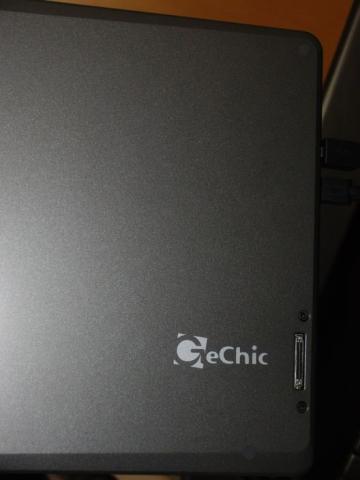


ZIGSOWにログインするとコメントやこのアイテムを持っているユーザー全員に質問できます。